WPS Excel中设置工作表数据关联的方法
时间:2023-04-20 08:59:52作者:极光下载站人气:2453
我们在编辑数据时,我们会使用到多张工作表中的数据内容,我们可以在一个表格编辑页面中新建多个工作表进行数据的编辑,有时候我们需要将其中一张工作表中的内容关联到另外一个工作表中,这种操作可以让我们快速的进行数据的一个统计和处理,可以更好的帮助我们完成编辑需求,并且可以省去我们编辑数据的一些操作时间,而想要将表格中的数据进行关联的话,其实并没有想象中的那么复杂,相反其实操作起来十分的简单,下方是关于使用wps excel表格数据进行关联的设置方法,如果你需要的情况下可以看看方法教程,希望小编的方法教程对大家有所帮助。
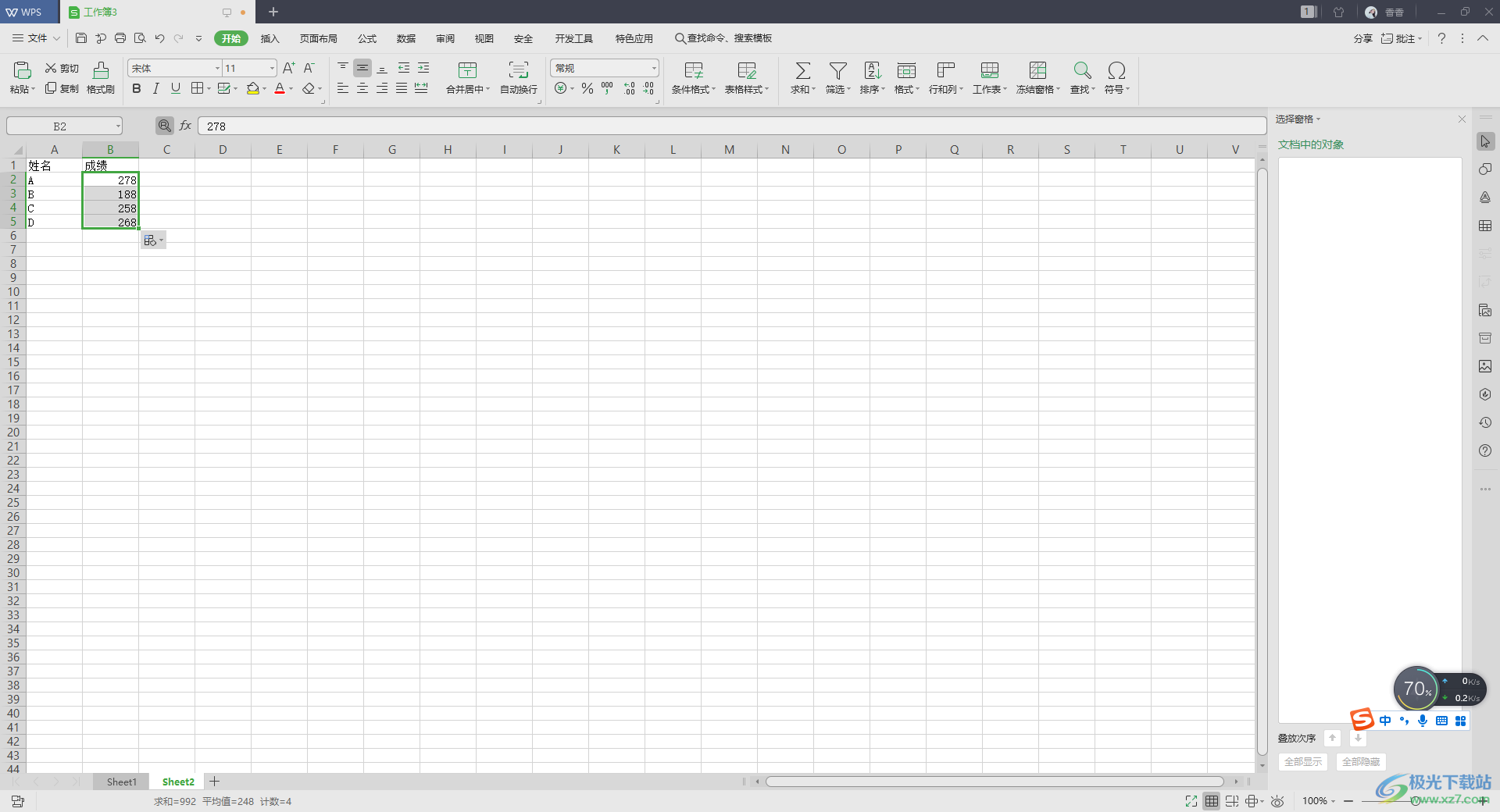
方法步骤
1.首先我们打开表格,你可以看到在打开的表格编辑页面底部有两张工作表,sheet1和sheet2,如图所示。
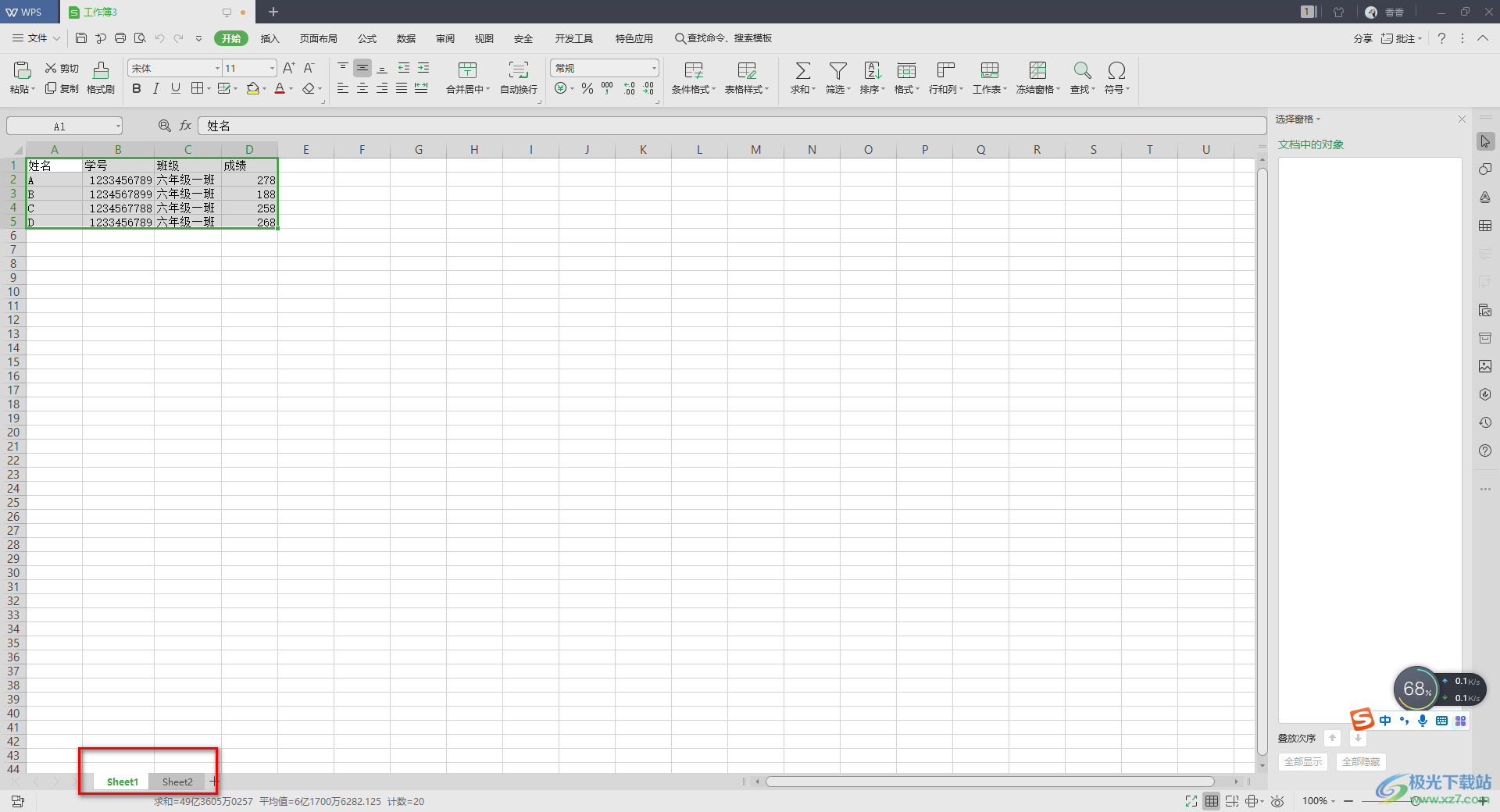
2.比如你想要通过sheet1工作表中的数据来完善sheet2表格中的数据,那么我们在sheet2工作表的B2单元格中输入一个【=】符号。
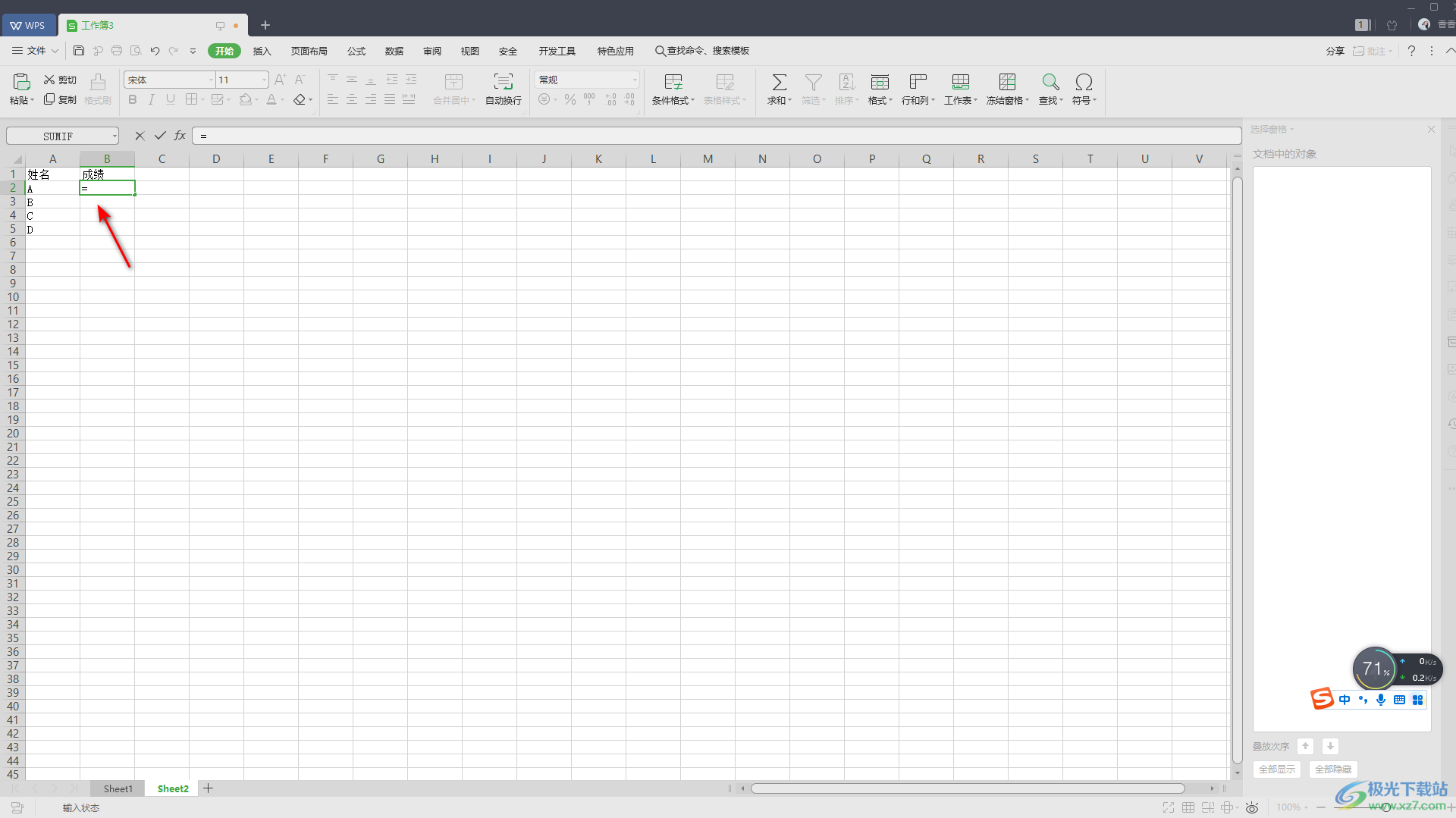
3.然后我们在点击sheet1工作表,在sheet1工作表对应的内容D2单元格中用鼠标左键进行点击一下,如图所示。
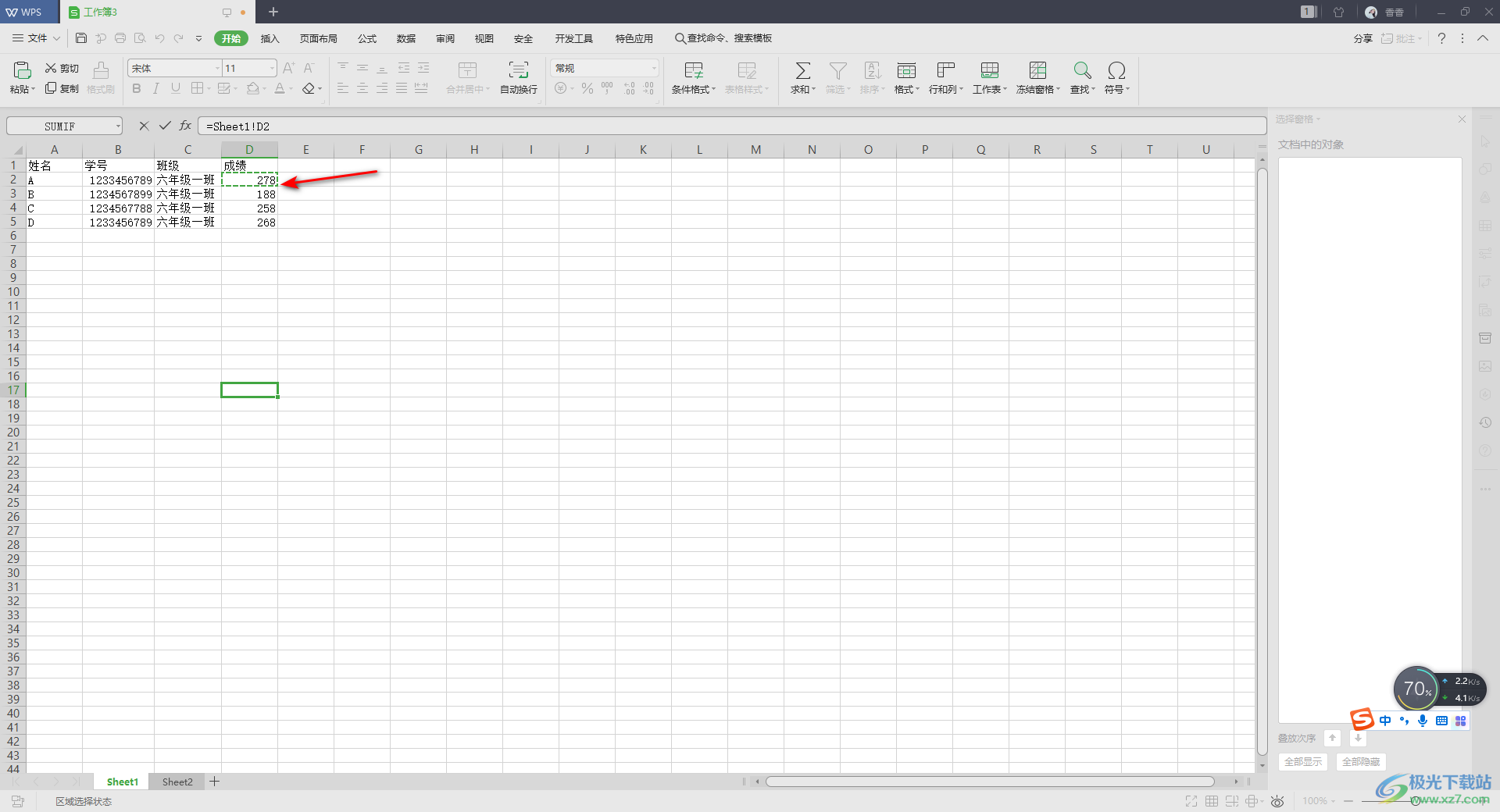
4.然后我们再返回到sheet2工作表中,就会出现一个【sheet!D2】这样的数值。
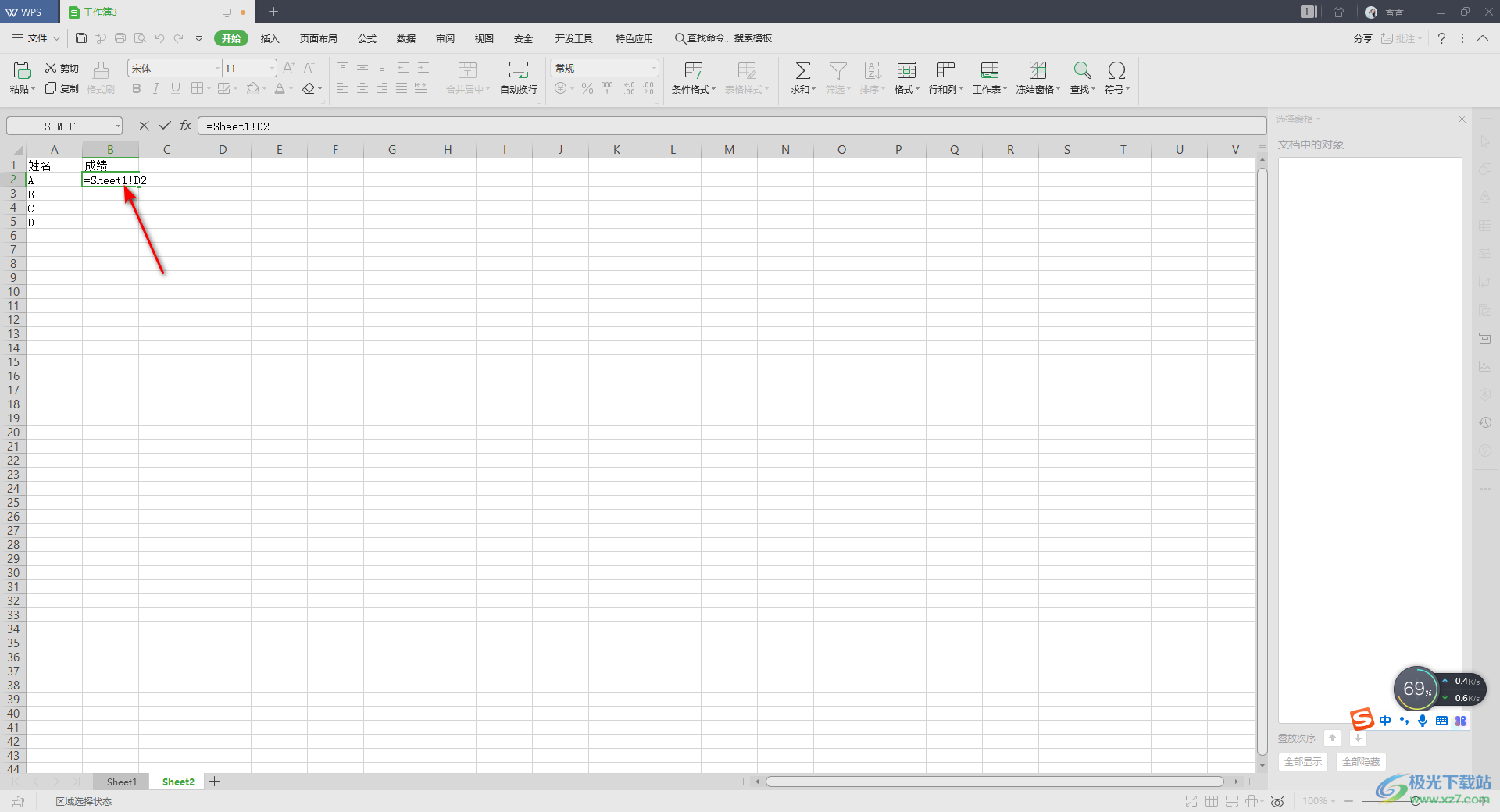
5.然后你可以用鼠标任意点击一下其他空白的单元格,那么我们的数据就编辑好了,如图所示。
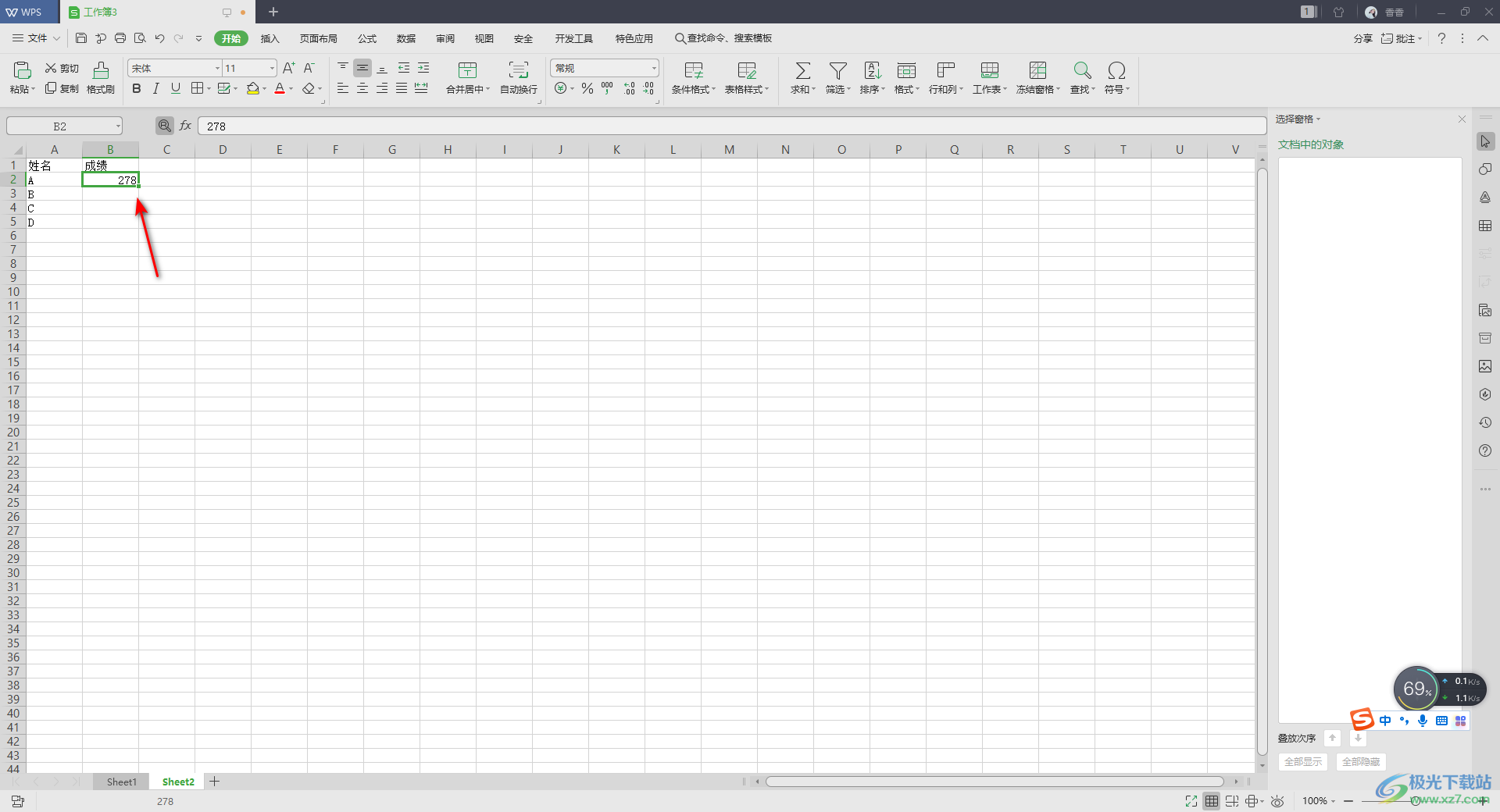
6.这时你再使用下拉填充功能将其他单元格中的数据都填充完整,将鼠标点击一下B2单元格,然后使其右下角出现一个【+】符号,然后用鼠标左键向下进行拖动一下,就会将其他单元格中的内容都填写完整,如图所示。
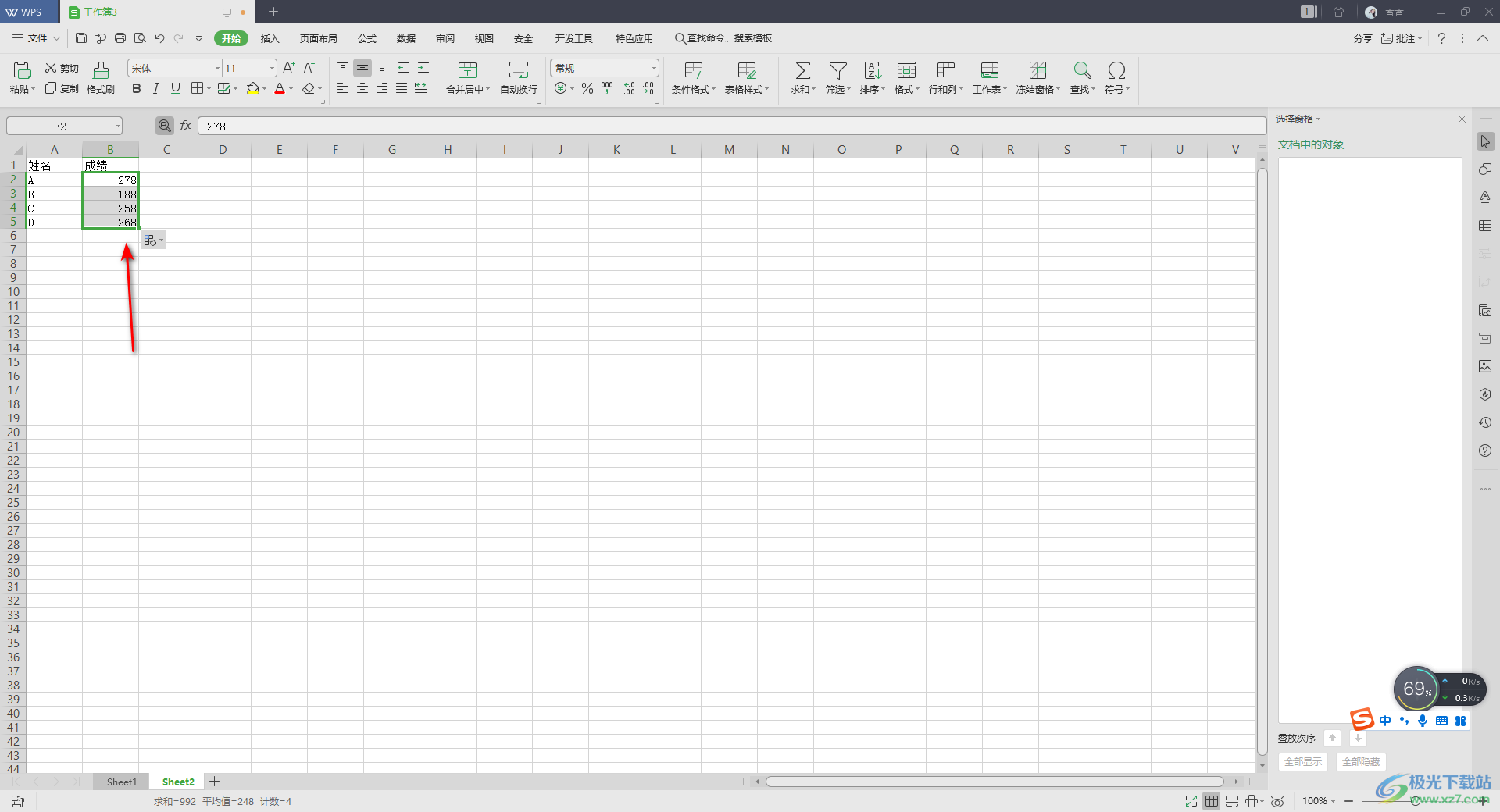
以上就是关于如何使用WPS Excel进行数据关联的具体操作方法,如果你编辑的工作表有多个,想要将某几个工作表中的数据进行关联,那么你可以按照上述小编分享的方法教程来操作就好了,数据关联之后,可以方便我们管理工作表内容,感兴趣的话可以操作试试。

大小:240.07 MB版本:v12.1.0.18608环境:WinAll
- 进入下载
相关推荐
相关下载
热门阅览
- 1百度网盘分享密码暴力破解方法,怎么破解百度网盘加密链接
- 2keyshot6破解安装步骤-keyshot6破解安装教程
- 3apktool手机版使用教程-apktool使用方法
- 4mac版steam怎么设置中文 steam mac版设置中文教程
- 5抖音推荐怎么设置页面?抖音推荐界面重新设置教程
- 6电脑怎么开启VT 如何开启VT的详细教程!
- 7掌上英雄联盟怎么注销账号?掌上英雄联盟怎么退出登录
- 8rar文件怎么打开?如何打开rar格式文件
- 9掌上wegame怎么查别人战绩?掌上wegame怎么看别人英雄联盟战绩
- 10qq邮箱格式怎么写?qq邮箱格式是什么样的以及注册英文邮箱的方法
- 11怎么安装会声会影x7?会声会影x7安装教程
- 12Word文档中轻松实现两行对齐?word文档两行文字怎么对齐?
网友评论